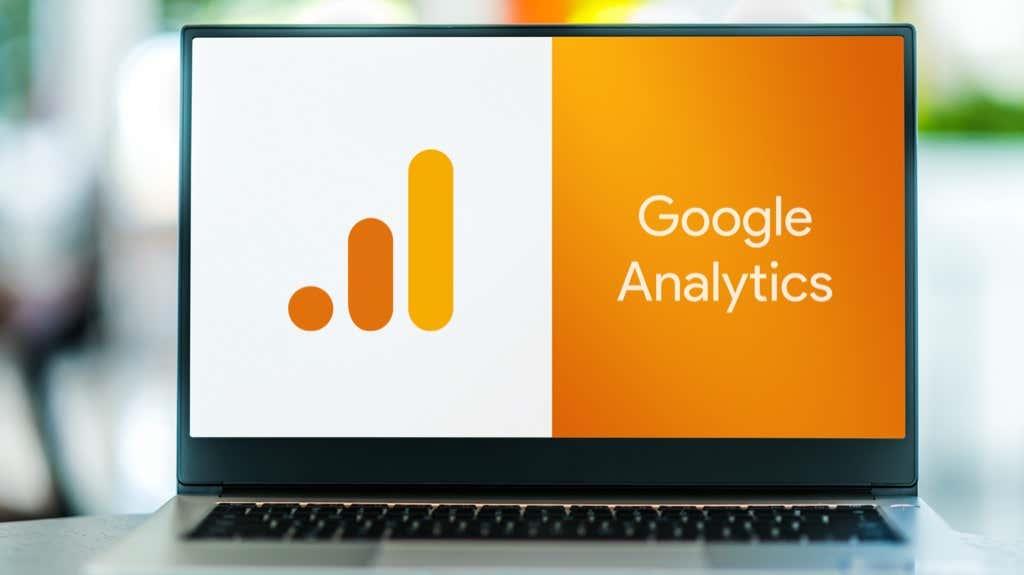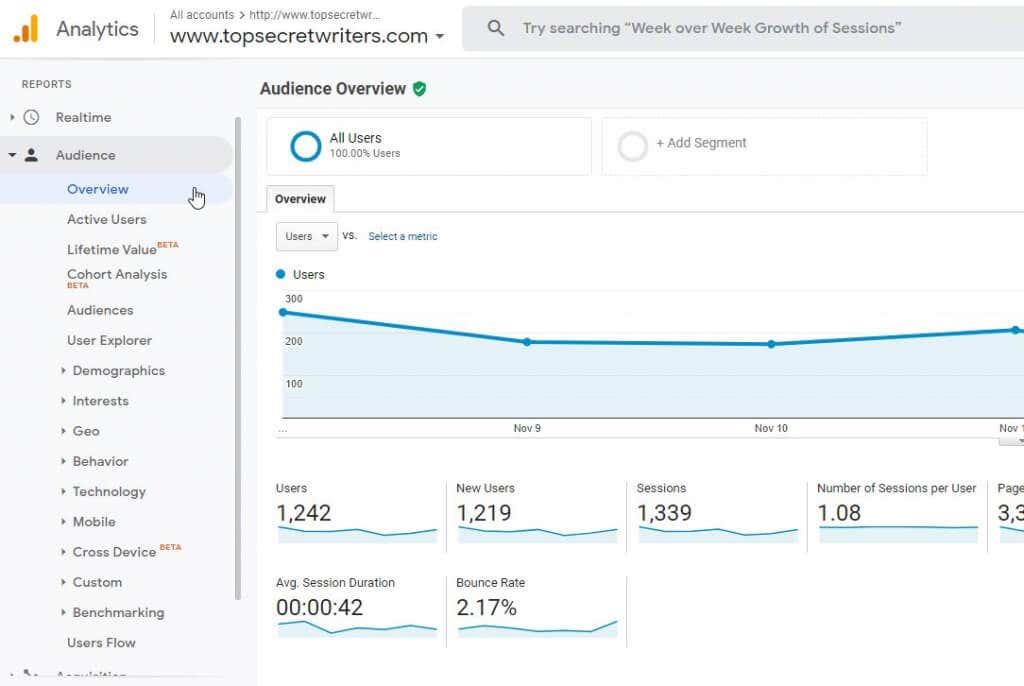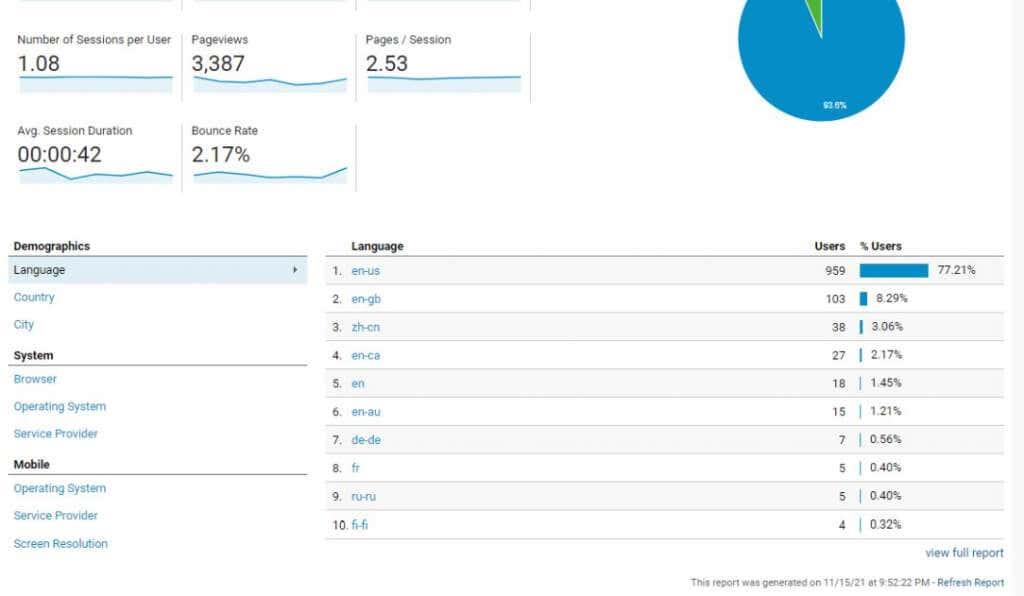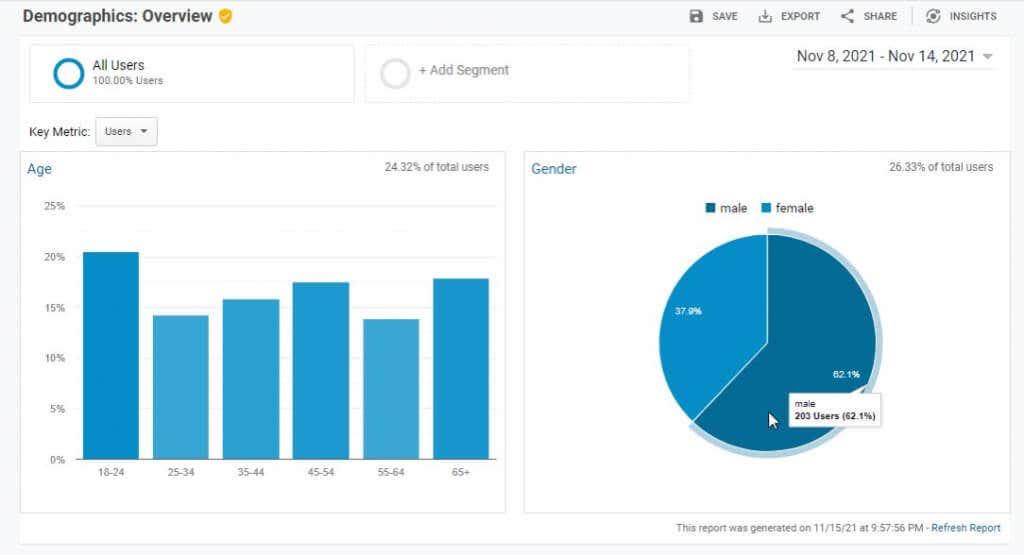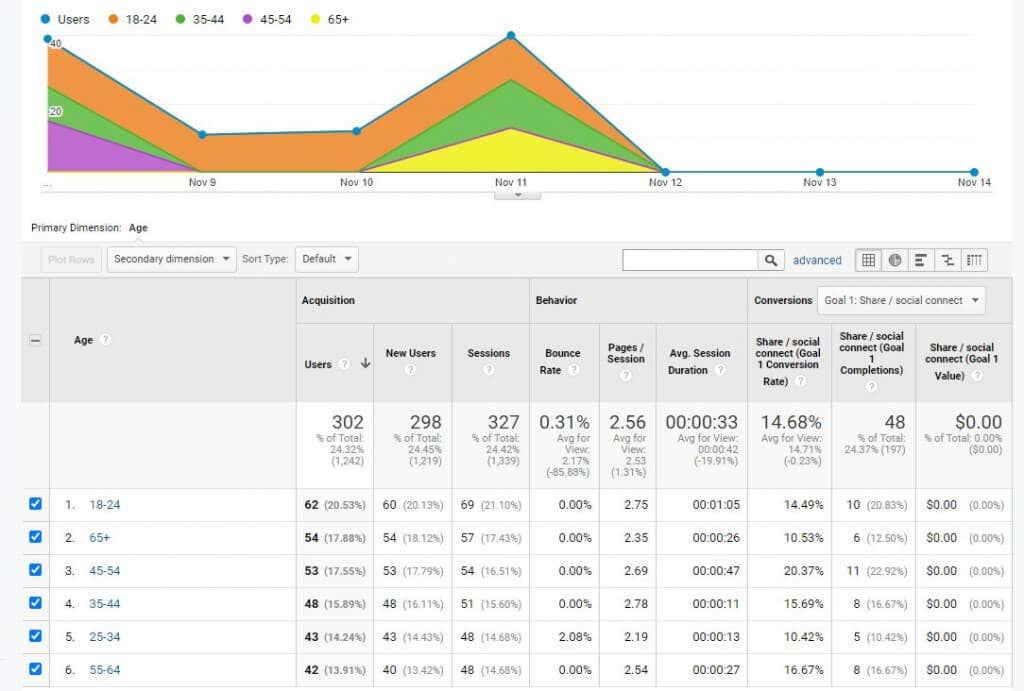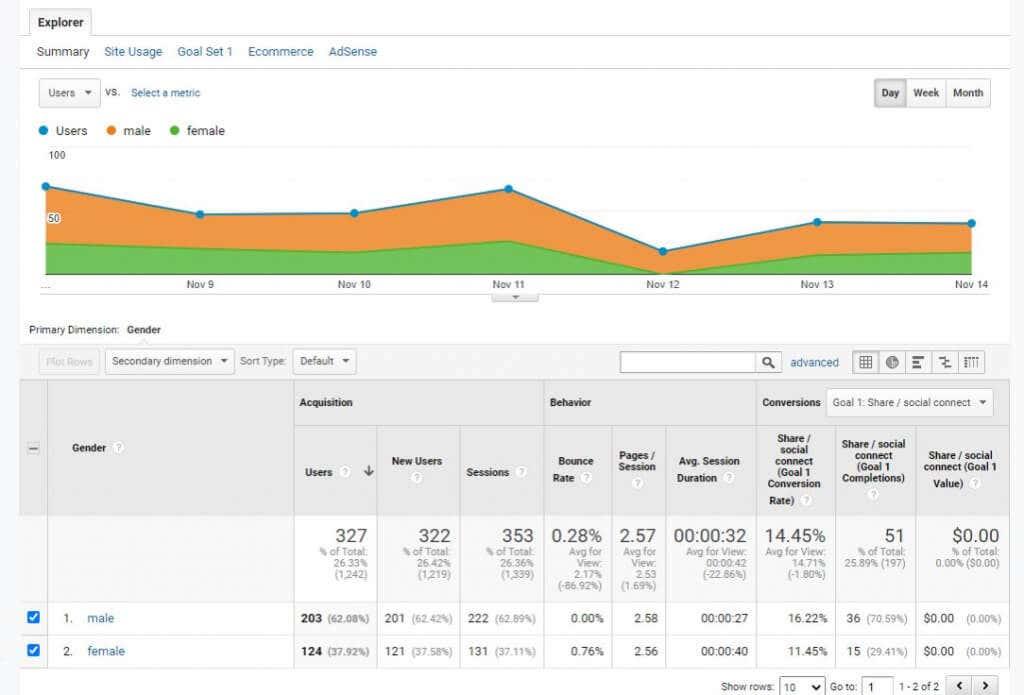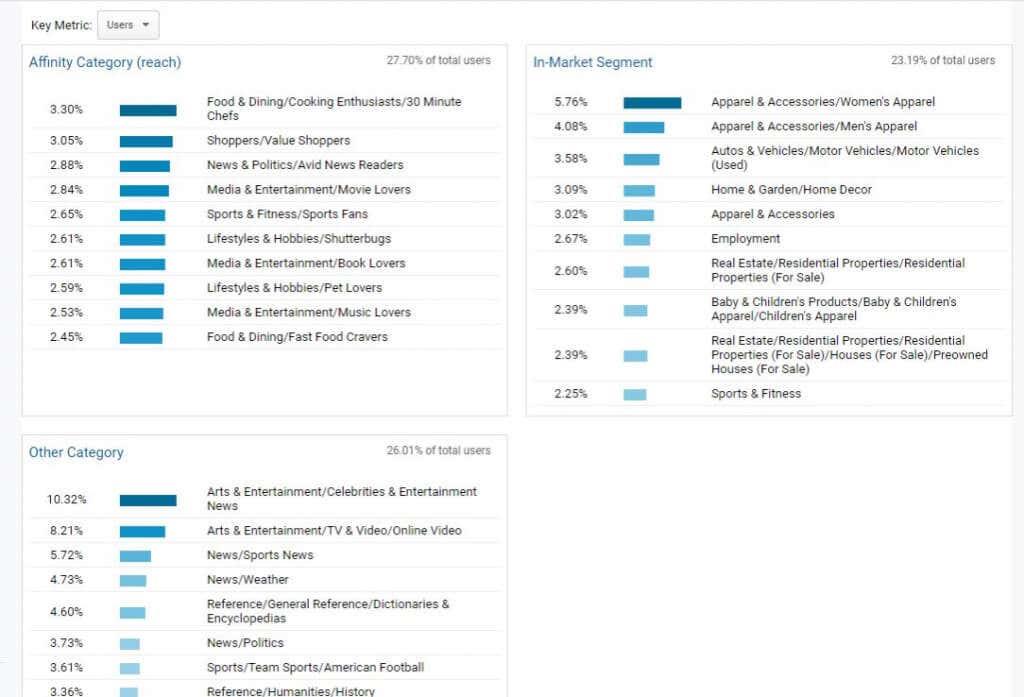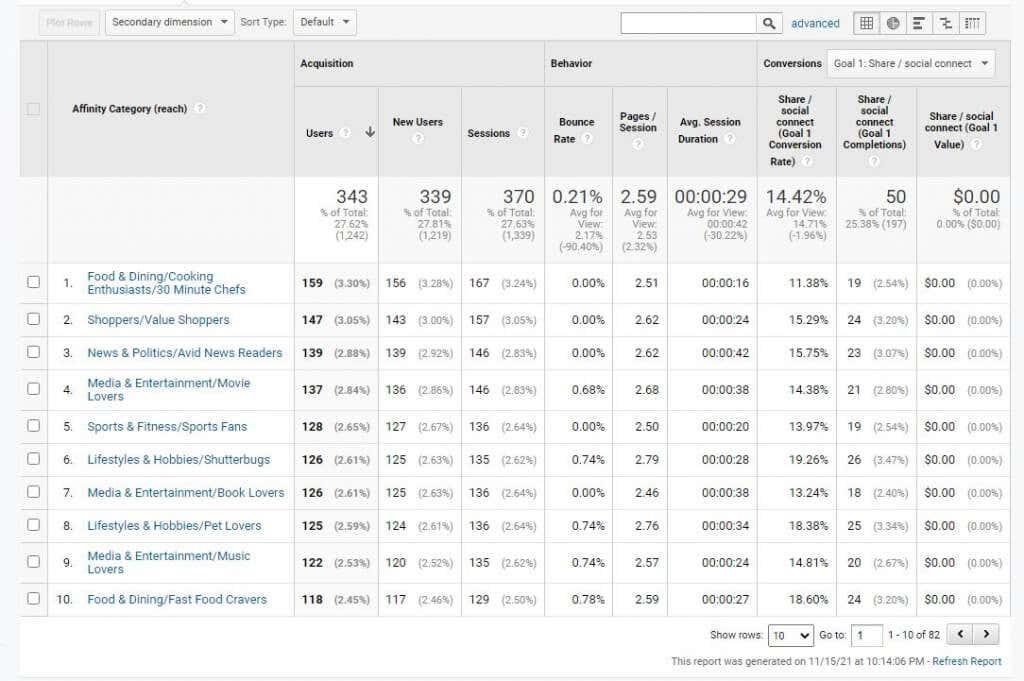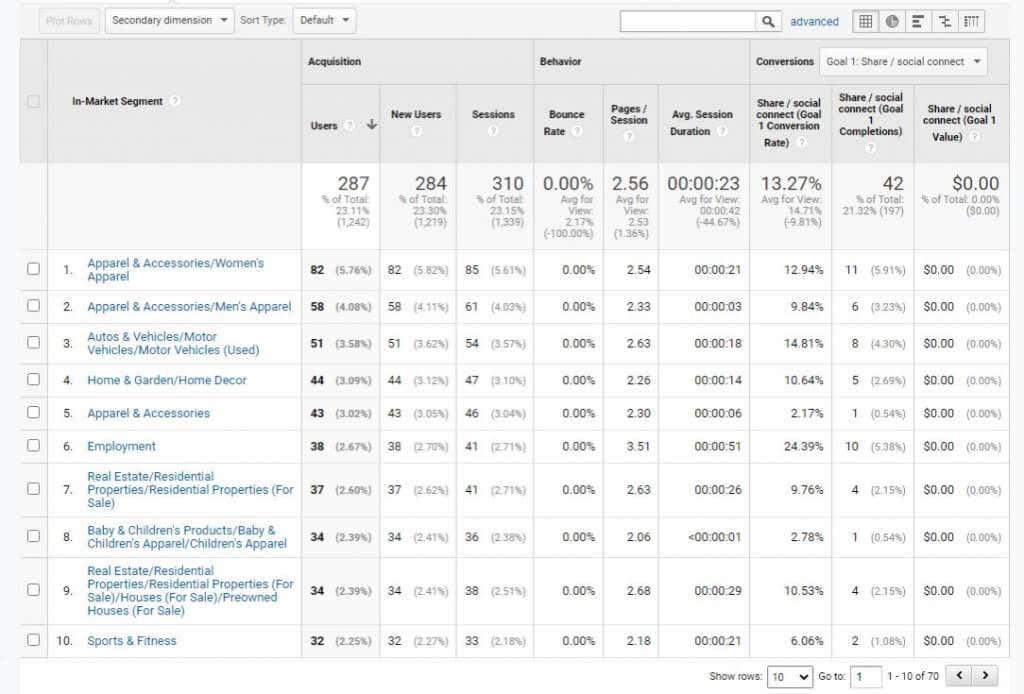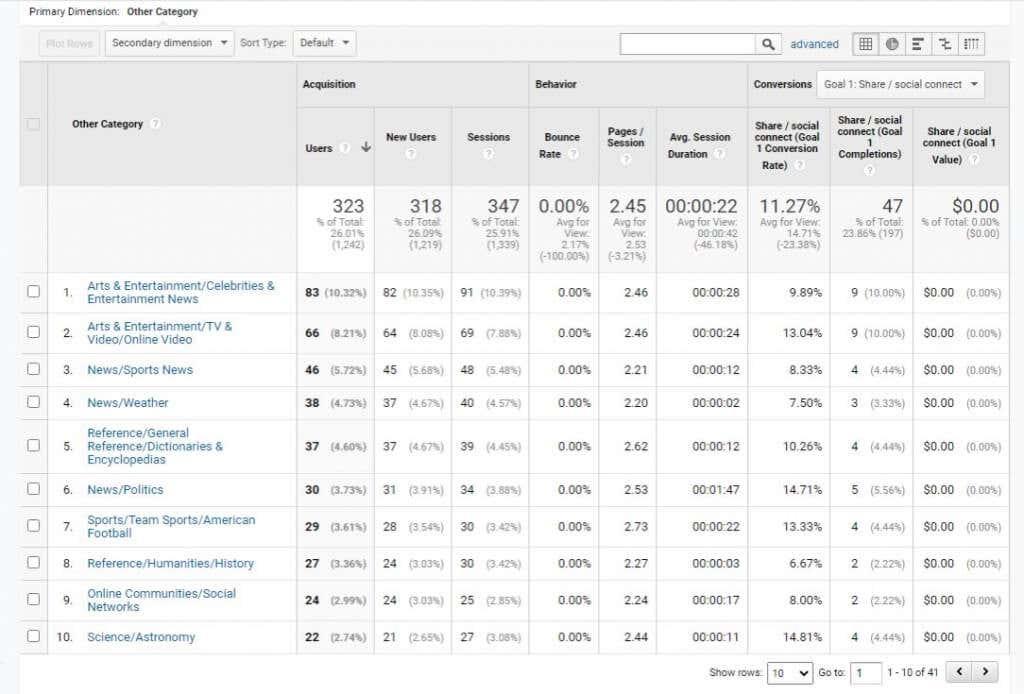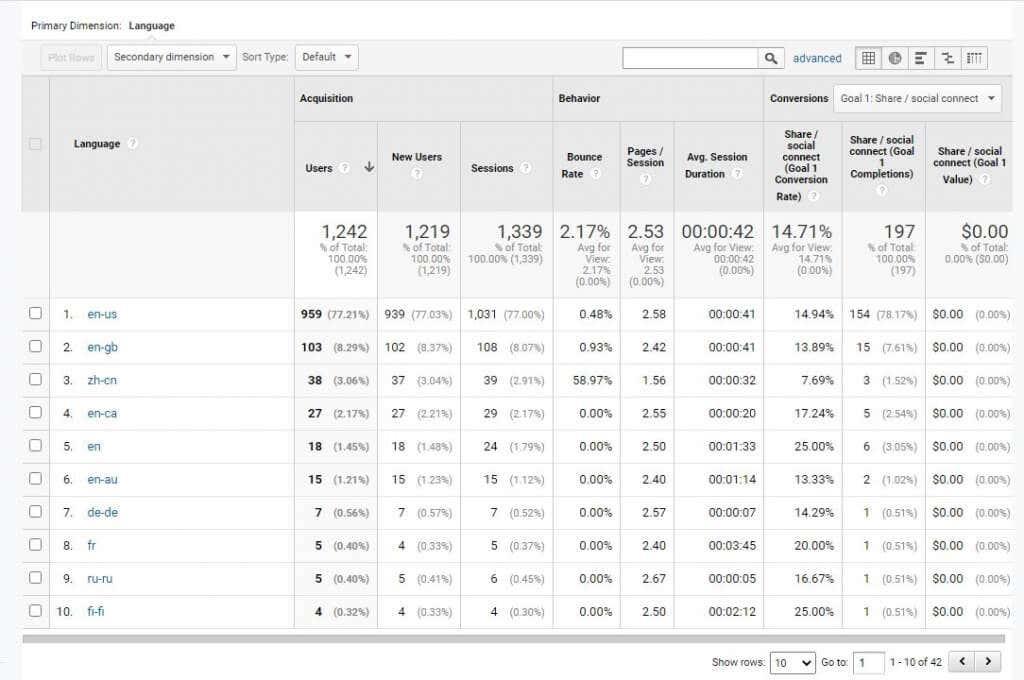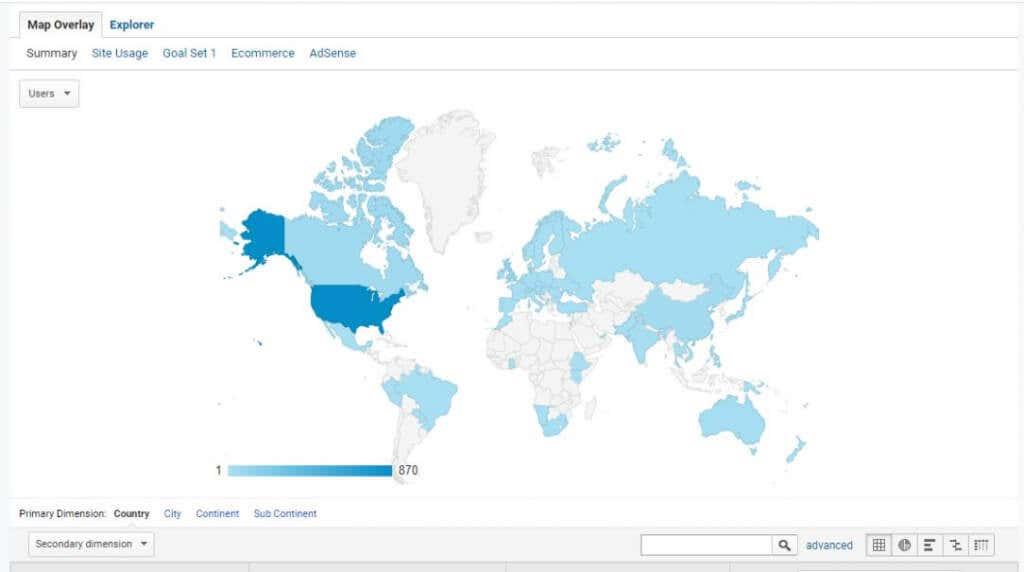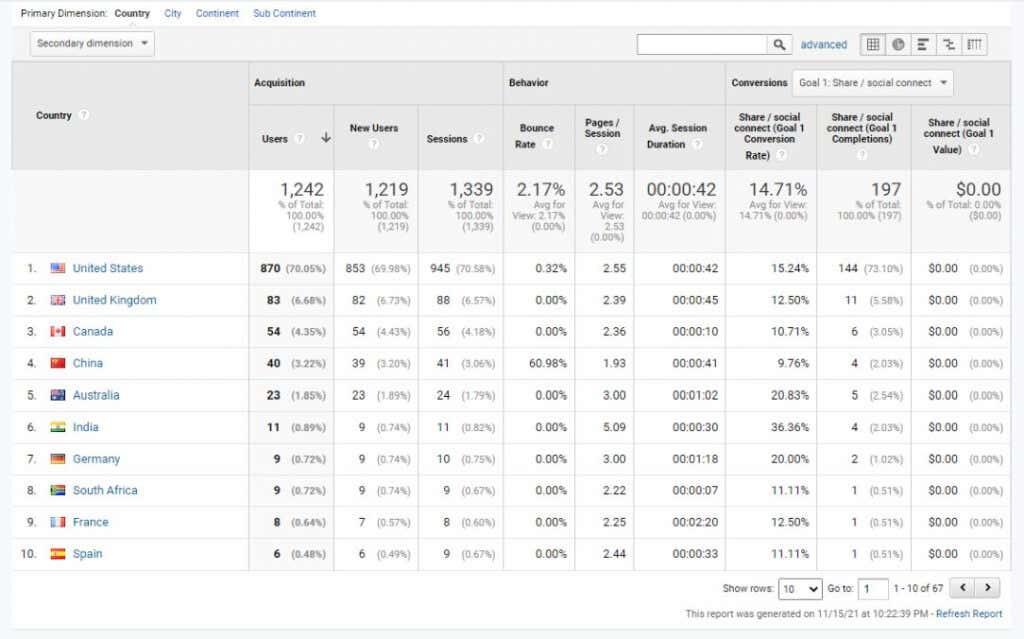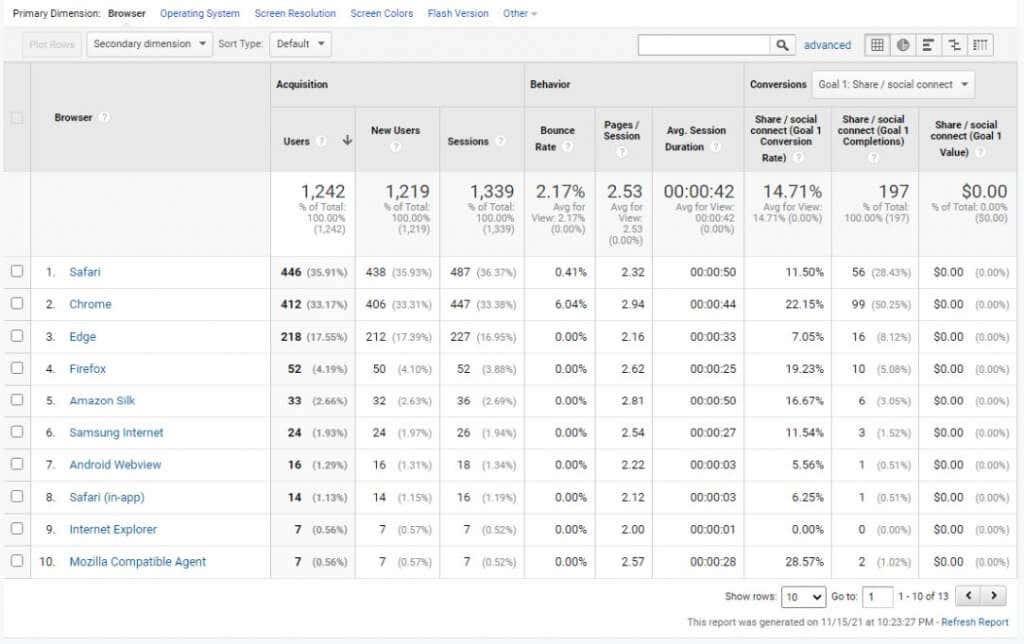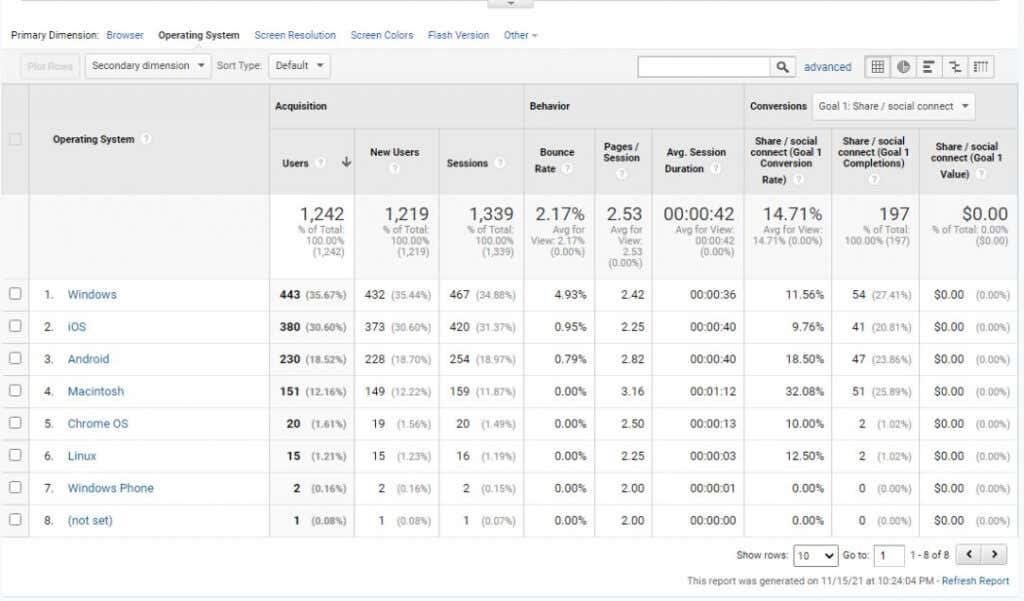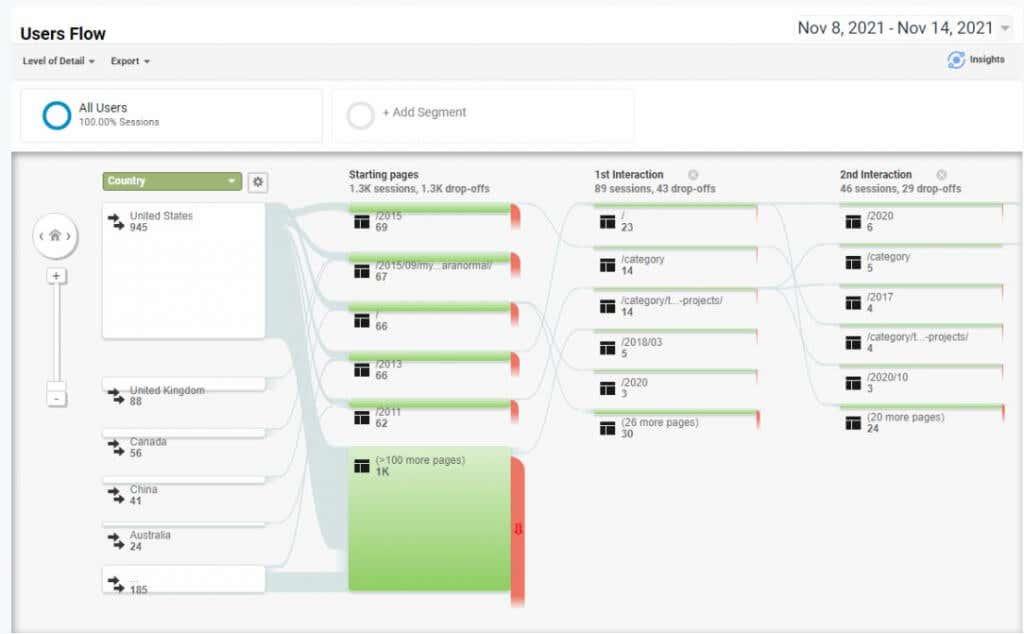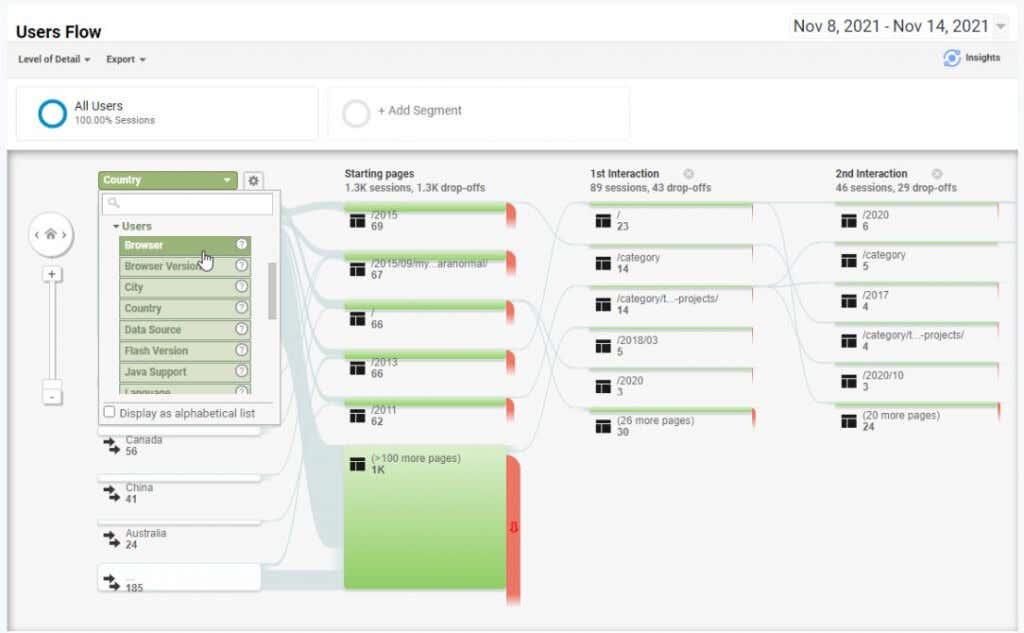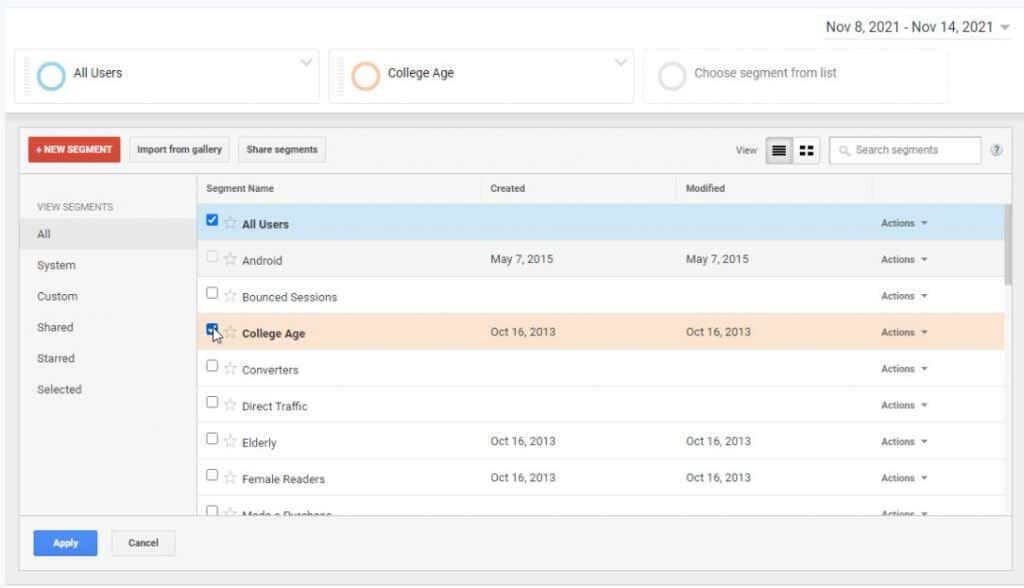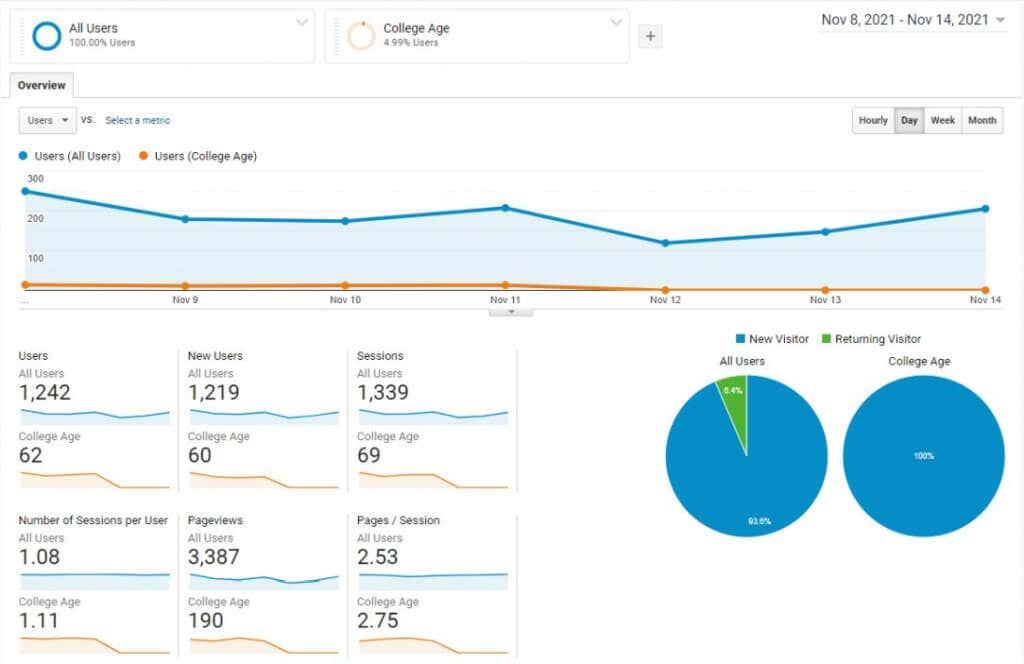Ja jūsu vietnē ir instalēts Google Analytics, jums ir pieejams ļoti spēcīgs rīks, lai veiktu lietotāju izpēti par jūsu vietnes trafiku.
Šajā rakstā jūs uzzināsit dažus padomus un ieteikumus, kā izmantot Google Analytics, lai veiktu lietotāju izpēti. Šī pētījuma rezultāti palīdzēs jums labāk izprast savu auditoriju, lai jūs varētu veidot vietnes saturu atbilstoši tam, kas, visticamāk, varētu interesēt jūsu apmeklētājus.
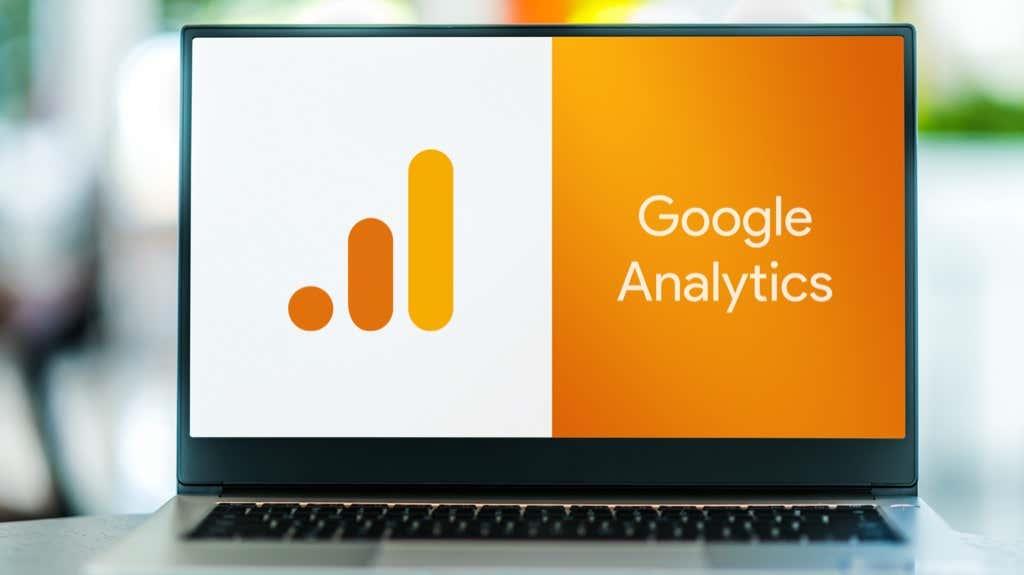
Kā pāriet uz Google Analytics lietotāju izpēti
Apmeklējiet Google Analytics un piesakieties, izmantojot savu Google kontu. Apmeklējiet tīmekļa īpašumu, ko esat reģistrējis pakalpojumā Google Analytics .
Kreisajā navigācijas rūtī izvērsiet sadaļu Mērķauditorija . Šajā izvēlnē ir visas lietotāja izpētes sadaļas, kuras mēs apskatīsim šajā rokasgrāmatā. Atlasot šajā sadaļā Kopsavilkums , jūs redzēsit pamata kopsavilkumu par savu lietotāju trafiku.
Šis skats ļauj pievienot “segmentus”, lai salīdzinātu mērķauditorijas. Segmentu pievienošana tiks veikta šī raksta pēdējā sadaļā.
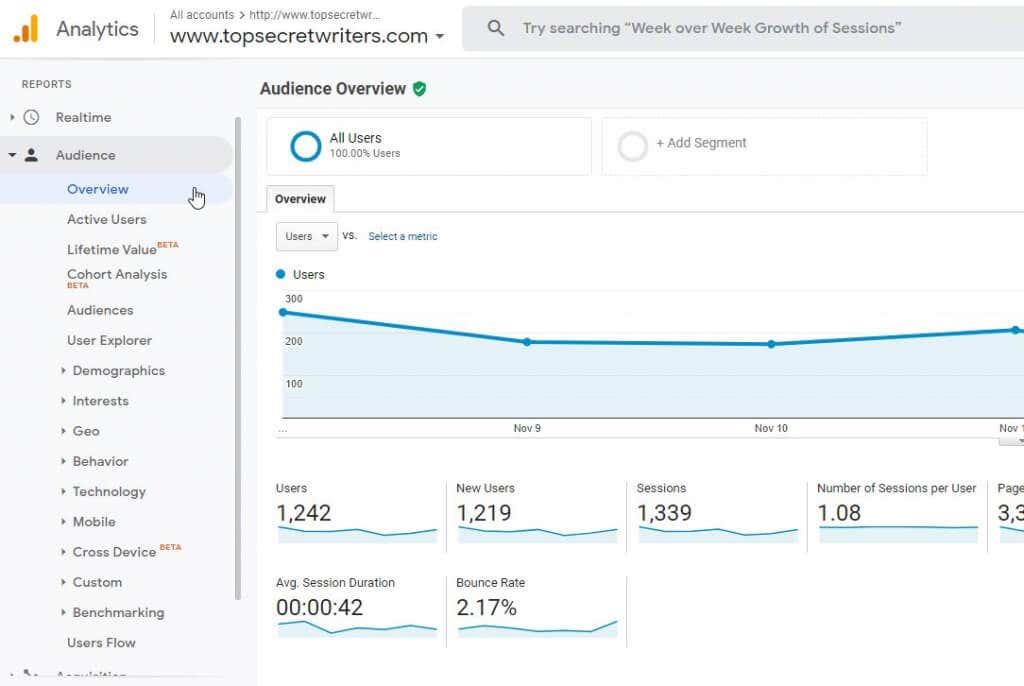
Ritinot uz leju līdz šīs lapas apakšdaļai, kreisajā pusē redzēsit demogrāfisko datu sarakstu, no kuriem varēsiet izvēlēties. Izvēloties tos, labajā pusē redzēsit rangu, kurā būs redzams jūsu vietnes apmeklētāju demogrāfiskais sadalījums.
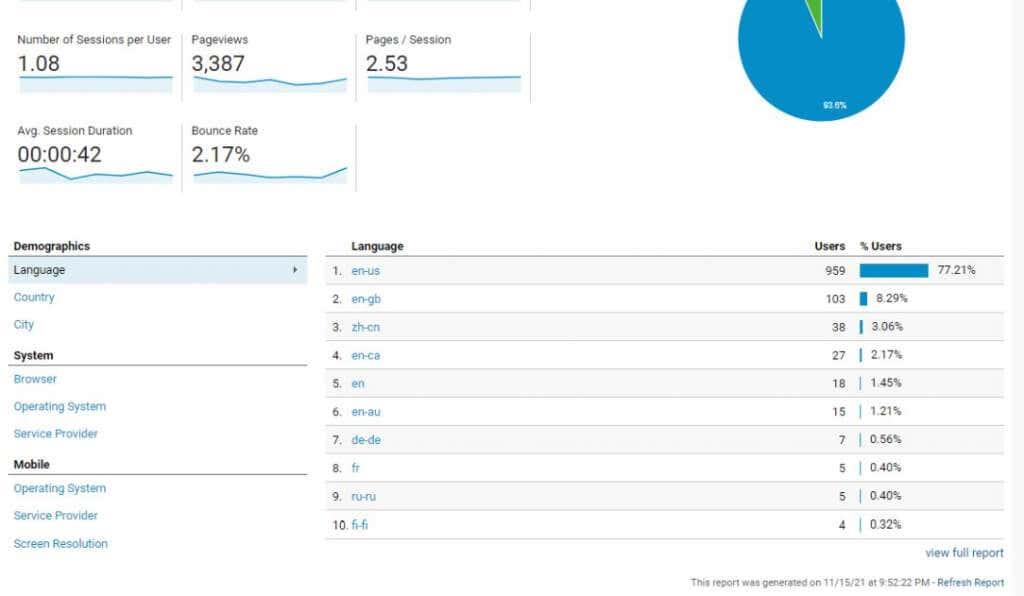
Šie demogrāfiskie dati ietver valodu, valsti, pilsētu, pārlūkprogrammu, operētājsistēmu, pakalpojumu sniedzēju, operētājsistēmu, pakalpojumu sniedzēju un ekrāna izšķirtspēju.
Lietotāju demogrāfisko datu izpēte
Ja, veicot lietotāju izpēti, vēlaties sīkāk izpētīt konkrētu lietotāju demogrāfiskos datus, ritiniet uz leju izvēlnē Mērķauditorija, izvērsiet vienumu Demogrāfiskie dati un atlasiet Pārskats .
Šajā lapā jūs redzēsiet pamata vizuālo pārskatu par pamata demogrāfiskajiem datiem — vecumu un dzimumu.
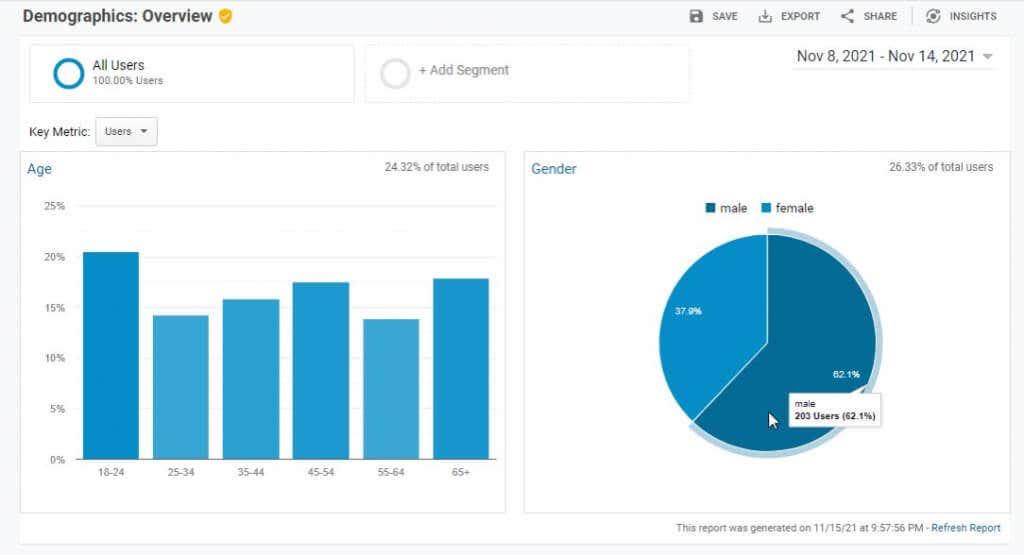
Sadaļā Demogrāfiskie dati varat atlasīt Vecumu , lai skatītu informāciju par to, cik daudz jūsu apmeklētāju ir noteiktā vecuma diapazonā.
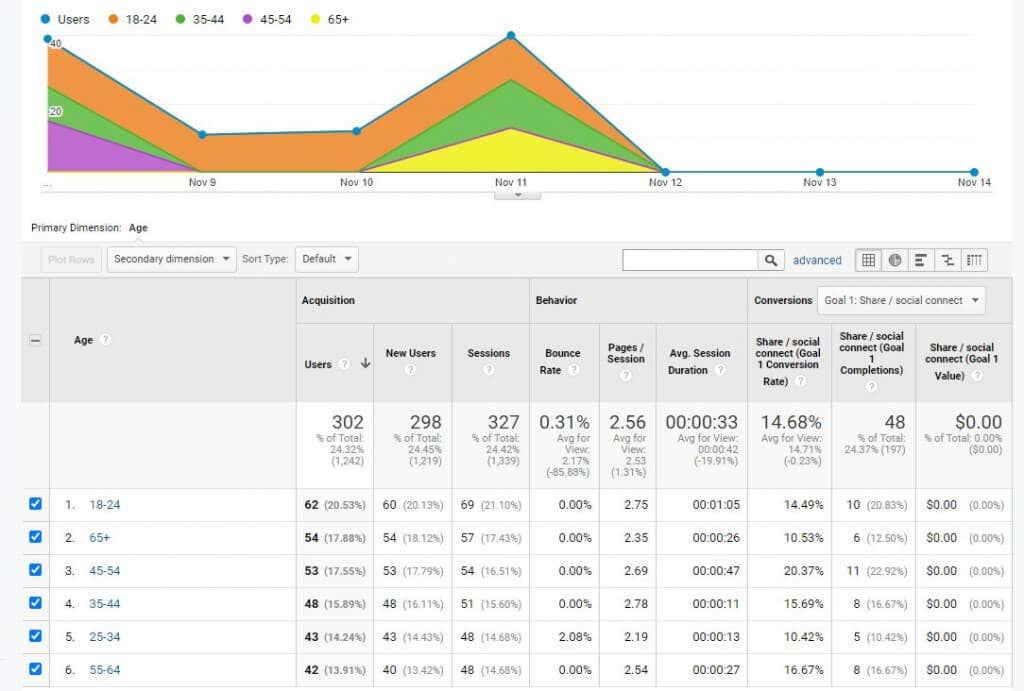
Tas var būt ļoti noderīgi, lai noskaidrotu, vai jūsu vietne vairāk piesaista jaunāku, vidēja vecuma vai vecāku auditoriju. Diagrammā būs arī parādīts, kā šīs tendences laika gaitā ir mainījušās.
Varat arī skatīt līdzīgu vīriešu vai sieviešu sadalījumu, kas apmeklē jūsu vietni, sadaļā Demogrāfiskie dati atlasot Dzimums .
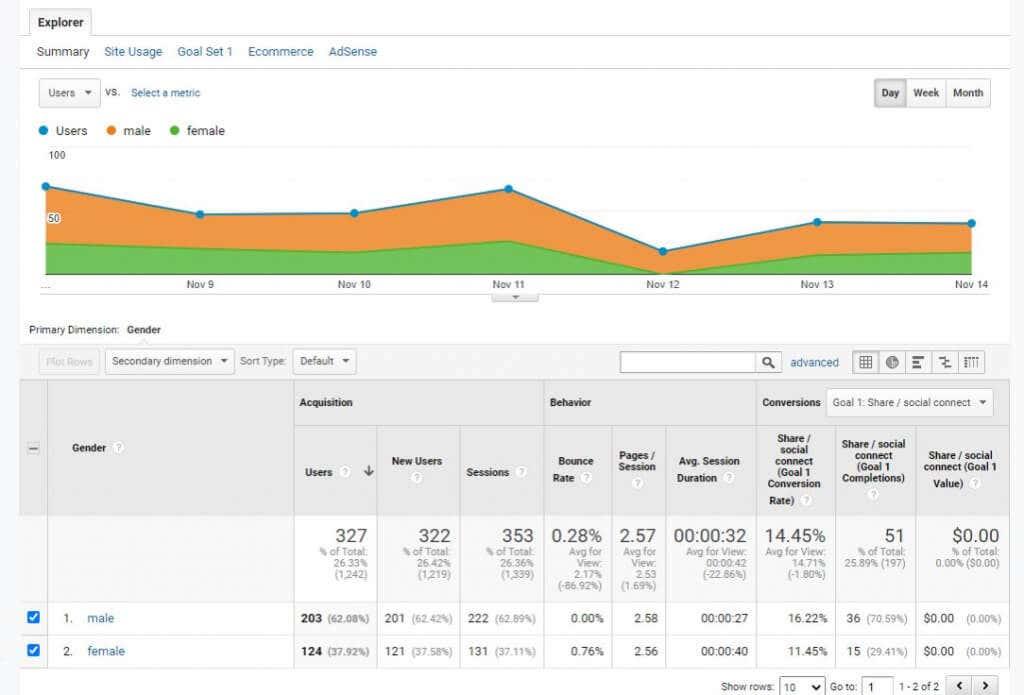
Kā izmantot pamata demogrāfiskos datus : izprotot vecumu un dzimumu, kas veido lielāko apmeklētāju bāzes segmentu, varat labāk pielāgot savu saturu tā, lai tas uzrunātu visplašāko auditoriju. Tas arī palīdzēs jums noteikt lielas jomas, kurās, iespējams, būs jāpaplašina arī auditorija.
Papildus pamata demogrāfiskajiem datiem, citās Google Analytics sadaļas Auditorija sadaļās varat izpētīt daudz vairāk informācijas par apmeklētājiem.
Jūsu apmeklētāju interešu izpēte
Nākamajā sadaļā Mērķauditorija ar nosaukumu Intereses varat piekļūt pārsteidzošam detalizētas informācijas klāstam par apmeklētājiem.
Pateicoties sīkfailiem, kas tiek apkopoti jūsu apmeklētāju izmantotajos datoros un mobilajās ierīcēs, Google ir daudz informācijas par viņu interesēm. Šī informācija par jūsu apmeklētājiem ir pieejama jūsu Google Analytics konta sadaļā Intereses.
Ja atlasāt Kopsavilkums , varat skatīt visas apmeklētāju intereses, kas sakārtotas pēc interešu veida. Šie veidi ir sakārtoti šādi:
- Interešu kategorija (sasniedzamība) : tēmas, par kurām lietotāji, visticamāk, būs ieinteresēti uzzināt.
- Tirgus segments : produkti un pakalpojumi, ko jūsu apmeklētāji parasti pēta vai iegādājas.
- Cita kategorija : nedaudz vispārīgāks skatījums uz to, kas interesē jūsu apmeklētājus.
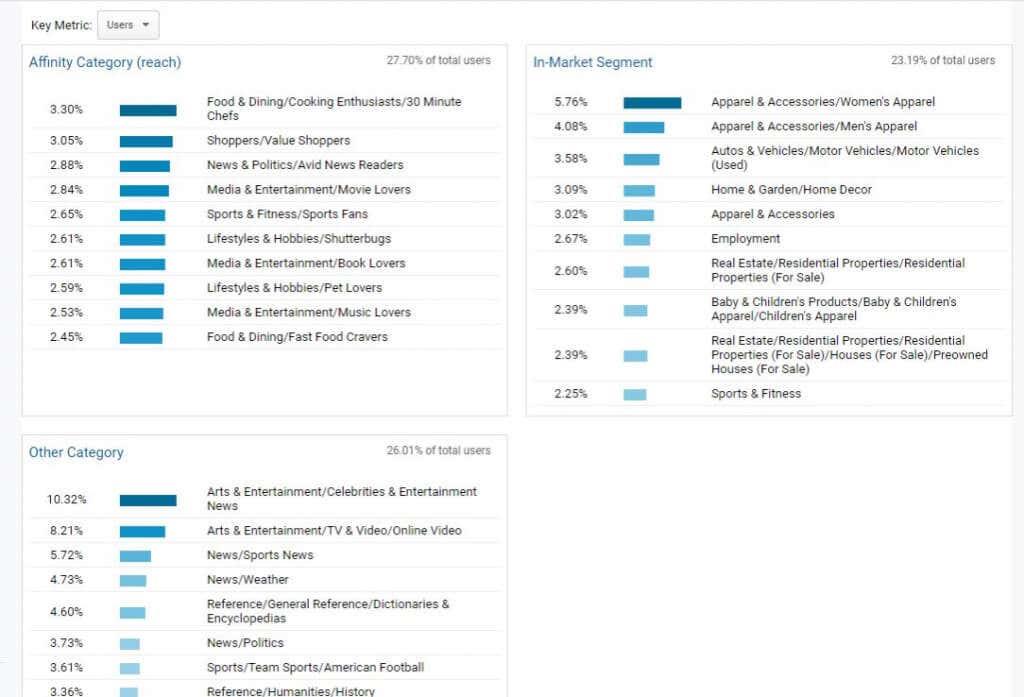
Varat sīkāk izpētīt šīs interešu kategorijas, atlasot tās sadaļā Intereses pakalpojumā Google Analytics. Atlasiet interešu kategorijas , lai redzētu, cik lietotāju ir apmeklējuši jūsu vietni un kuriem ir šīs īpašās intereses.
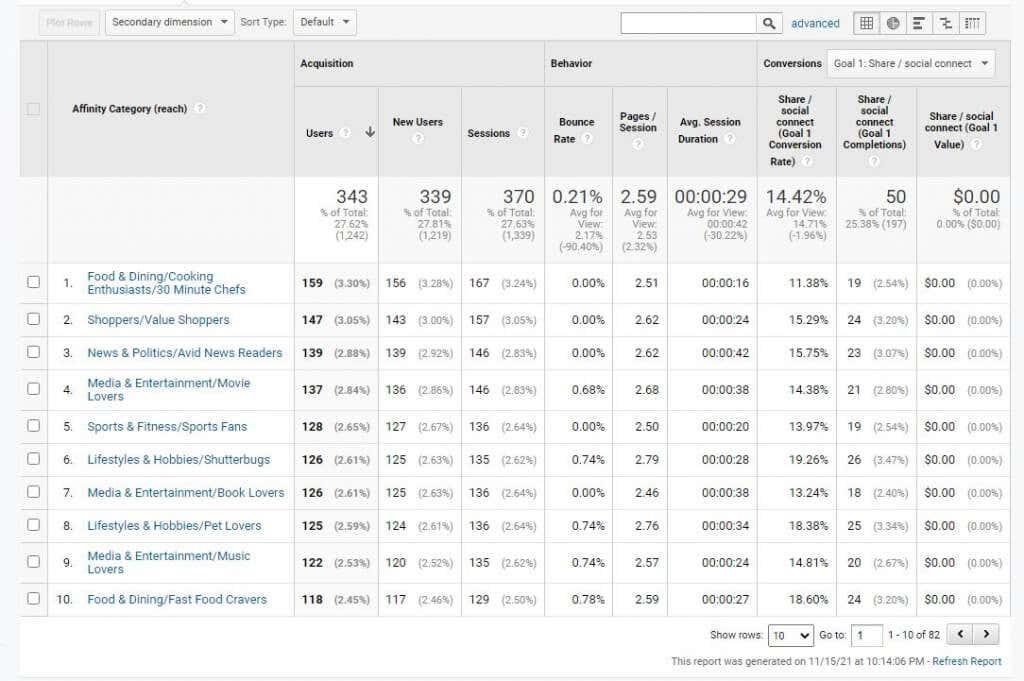
Atlasiet Tirgus segmenti , lai redzētu, cik lietotāju ir apmeklējuši jūsu vietni, kuri ir pētījuši vai iegādājušies konkrētus produktus vai produktu veidus.
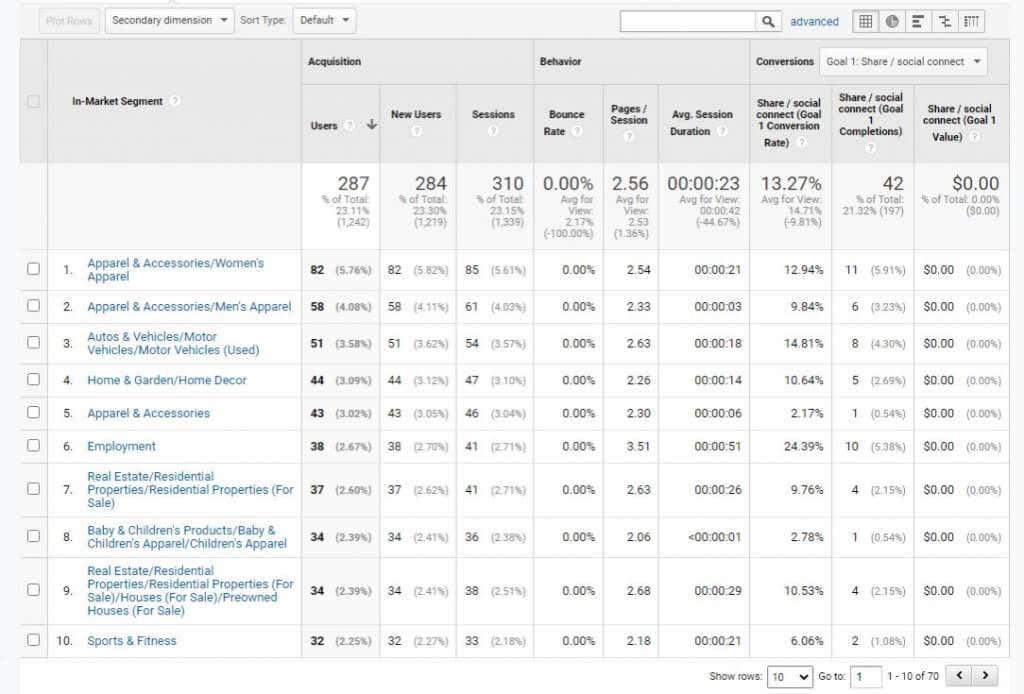
Atlasiet Citas kategorijas , lai redzētu, cik lietotāju ir apmeklējuši jūsu vietni un kuriem ir plašāks, vispārīgāks interešu loks.
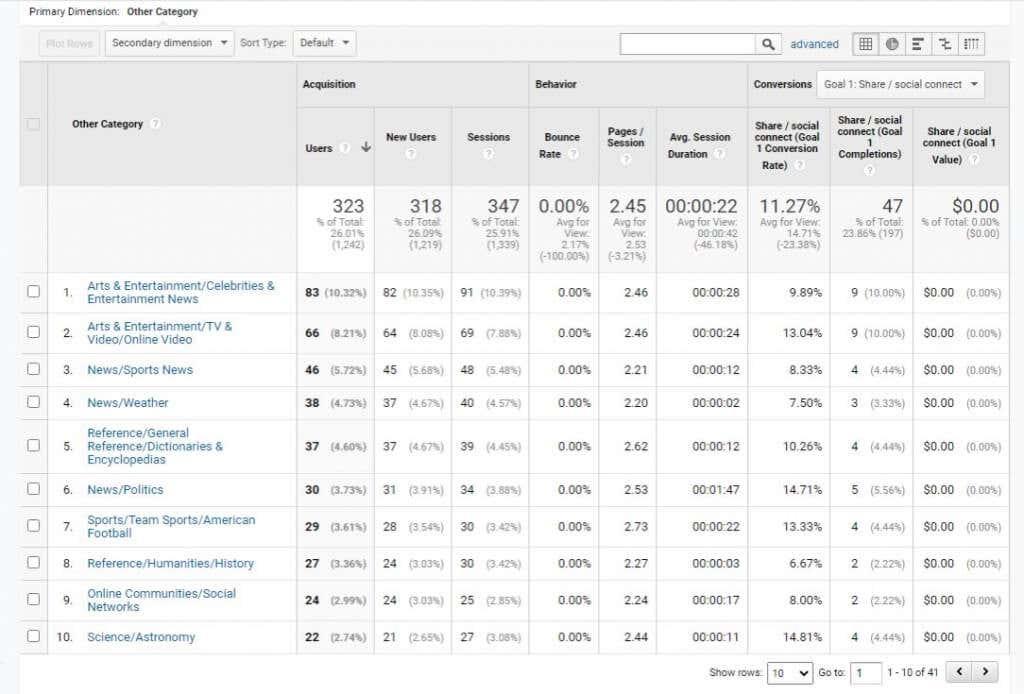
Kā izmantot intereses : apmeklētāju interešu pārzināšana ir viens no efektīvākajiem veidiem, kā koncentrēt savas vietnes saturu uz tēmām, kas visvairāk interesēs jūsu lasītājus. Interešu kategorijas ir labākā vieta, kur sākt, ja veidojat emuāru vai veidojat rakstus, bet tirgus segmenti varētu būt labāki, ja pārdodat produktus savā vietnē.
Jūsu apmeklētāju ģeogrāfija
Ja uzskatāt, ka nav svarīgi, no kurienes nāk jūsu apmeklētāji, padomājiet vēlreiz. Internets ir globāls, un, ja jūs varat piesaistīt auditoriju ārpus Amerikas Savienotajām Valstīm, jūs varat piesaistīt daudz lielāku auditoriju.
Ir vairāki veidi, kā analizēt kultūras ietekmi uz auditorijas sadalījumu. Lai redzētu, kāda ir jūsu vietne šodien, sadaļā Mērķauditorija atlasiet Ģeogrāfiju . Šajā izvēlnē atlasiet Valoda .
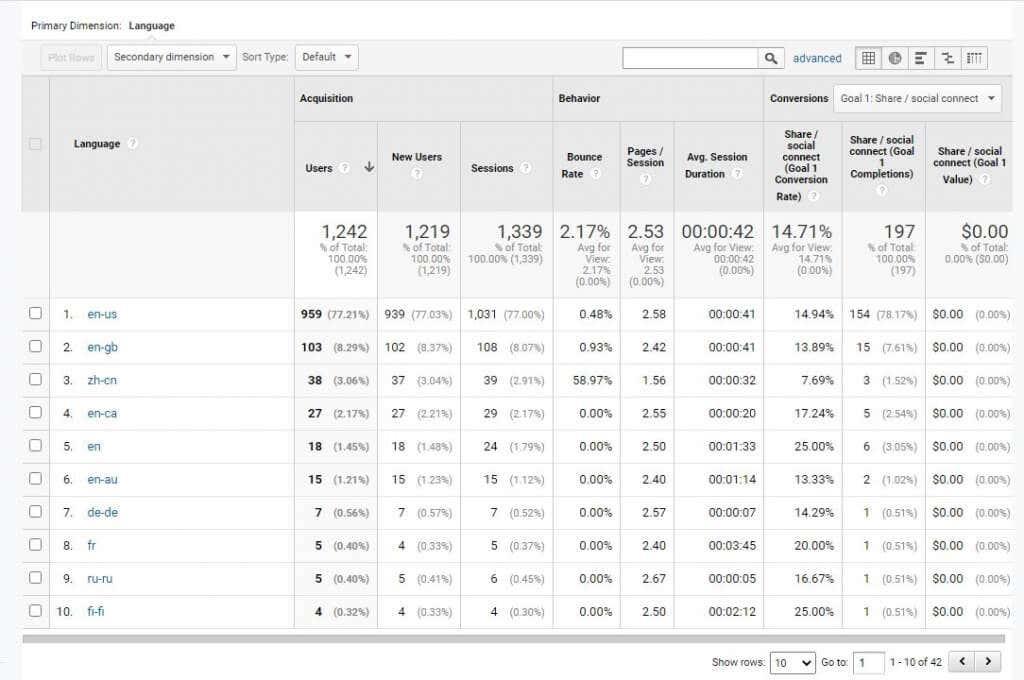
Tas parādīs galvenās valodas, kurās runā jūsu apmeklētāji. Tas lielā mērā ir balstīts uz viņu izcelsmes valsti, kā arī citiem Google apkopotajiem faktoriem.
Tomēr, lai redzētu faktiskās valstis, no kurām ir jūsu apmeklētāji, atlasiet Atrašanās vieta .
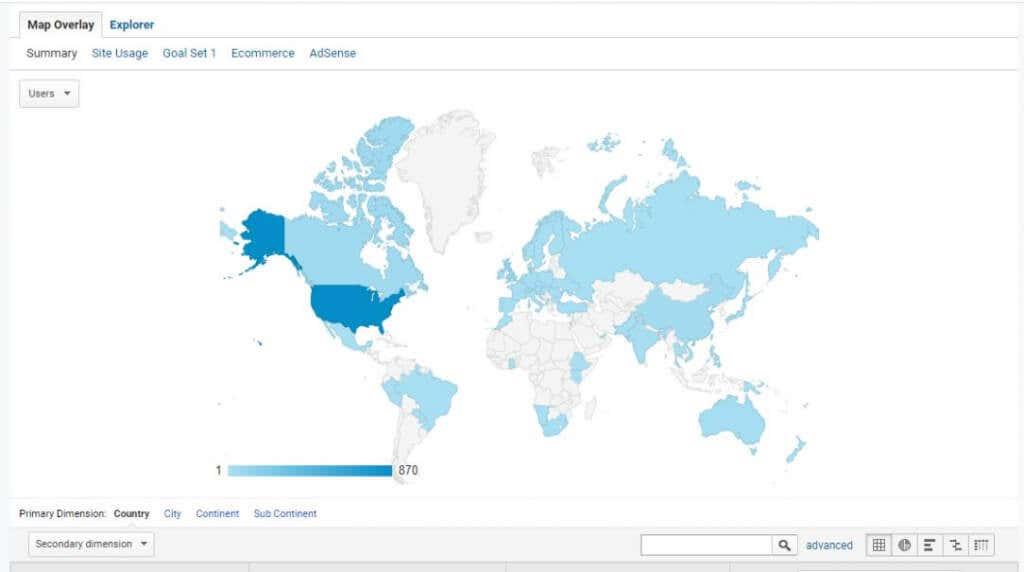
Lapas Atrašanās vieta augšdaļā būs redzama globālā siltuma karte, kas parāda apmeklētāju skaitu. Tumšāka zilā krāsa nozīmē vairāk apmeklētāju, gaišāka zilā krāsa nozīmē mazāk apmeklētāju, bet krāsas neesamība nozīmē, ka jūs nesaņemat nevienu apmeklētāju no šīm valstīm.
Ritiniet lapu uz leju, lai skatītu faktisko valstu sarakstu, kā arī šo apmeklētāju apmeklējumu skaitu atlasītajā laika periodā.
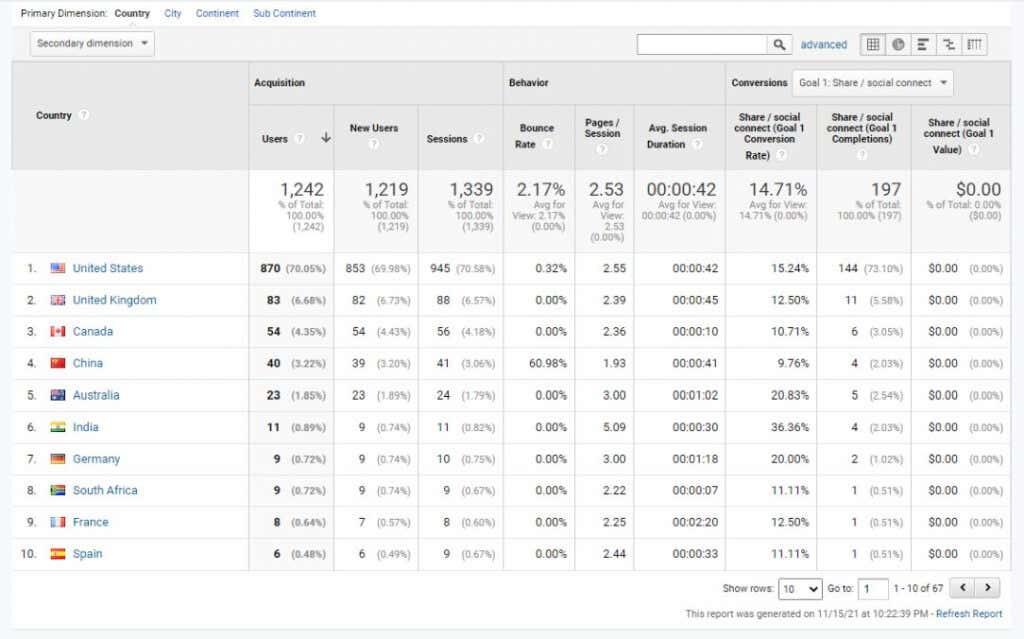
Kā izmantot atrašanās vietu : parasti ir angļu valodā runājošie amerikāņi kā galvenā auditorija. Tomēr jūs varat palielināt auditoriju no citām valstīm, pieminot tēmas, kas rūp cilvēkiem citās valstīs. Piemēram, varat minēt, kā var tikt ierobežota piekļuve noteiktiem pakalpojumiem vai produktiem. Vai arī sniedziet apmeklētājiem padomus par to, kā izmantot VPN, lai tiešsaistē risinātu ģeogrāfiskos ierobežojumus.
Jūsu apmeklētāju tehnoloģija
Ja vēlaties, lai apmeklētāji jūsu vietnē gūtu vislabāko iespējamo pieredzi, vietnes dizains ir jāpielāgo tehnoloģijai, ko izmanto lielākā daļa apmeklētāju.
Google Analytics sniedz lielisku ieskatu šajā tehnoloģijā. Izvēlnē Mērķauditorija atlasiet Tehnoloģija , lai to skatītu. Šajā izvēlnē redzēsit divas opcijas. Atlasiet Pārlūks un operētājsistēma , lai skatītu tīmekļa pārlūkprogrammu un operētājsistēmas, ko izmanto lielākā daļa apmeklētāju.
Šajā sadaļā pamanīsit, ka vispirms ir atlasīta cilne Pārlūks un apmeklējumu skaits, ko esat saņēmis no apmeklētājiem, kuri izmanto noteiktas pārlūkprogrammas.
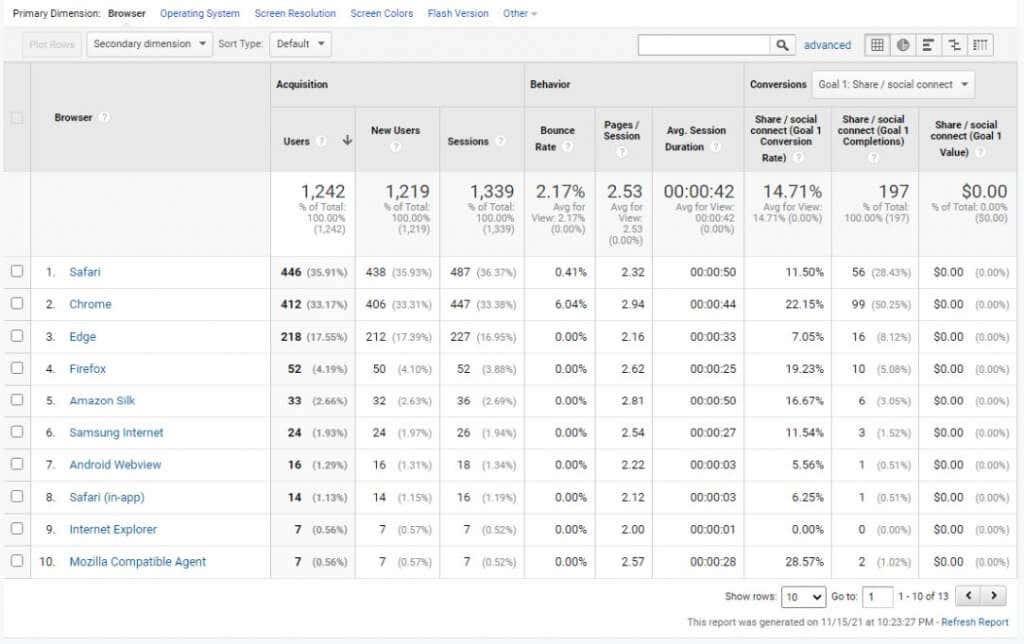
Atlasiet cilni Operētājsistēma , lai skatītu apmeklētāju visbiežāk izmantoto operētājsistēmu sarakstu.
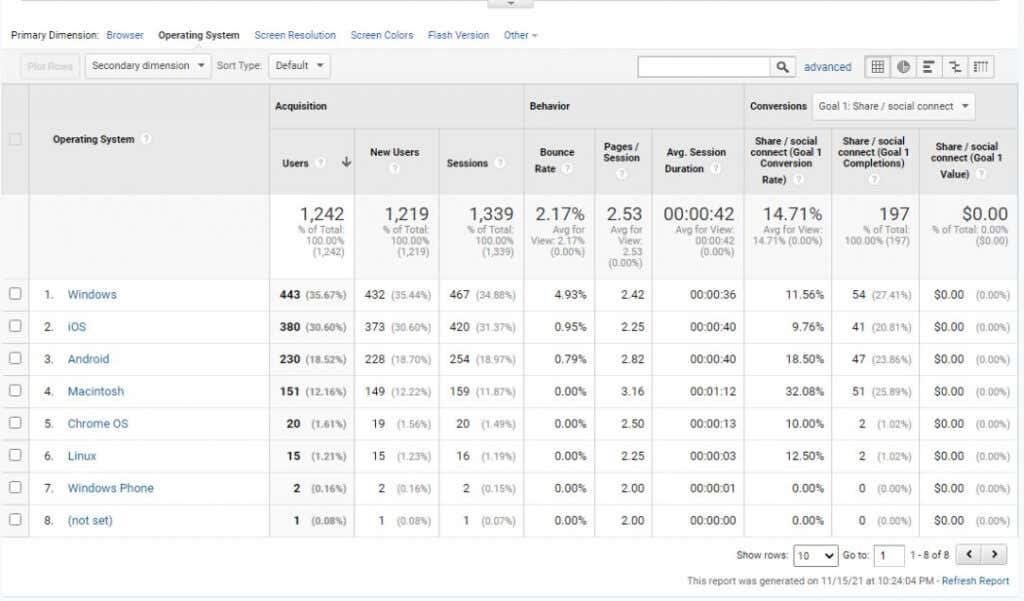
Jūs ievērosiet, ka augšpusē ir arī citas cilnes, kas ļauj izpētīt citas lietas par apmeklētāju tehnoloģijām.
- Ekrāna izšķirtspēja
- Ekrāna krāsas (bitu tips)
- Flash versija
- Java atbalsts (sadaļā Cits)
Ja pakalpojumā Google Analytics atlasāt izvēlni Mobilās ierīces, varat skatīt arī visbiežāk izmantotās mobilās ierīces, kuras apmeklētāji izmanto, kad to apmeklē ar savu tālruni vai planšetdatoru.
Tehnoloģiju izmantošana : zinot pārlūkprogrammu, operētājsistēmu vai mobilo ierīci, ko izmanto lielākā daļa jūsu apmeklētāju, ir efektīvs veids, kā pārliecināties, vai jūsu vietne darbojas labi lielākajai daļai apmeklētāju. Varat izmantot šo informāciju, lai veiktu vietnes testēšanu, izmantojot visbiežāk izmantotās tehnoloģijas.
Citi noderīgi lietotāju izpētes rādītāji
Pakalpojumā Google Analytics sadaļā Auditorija ir dažas citas sadaļas, kurās ir pieejami citi rādītāji , kas var sniegt plašāku ieskatu par savu auditoriju.
Ja atlasīsit Lietotāju plūsma , jūs redzēsit iespaidīgu vizuālo attēlu, kas parāda, kā dažādas lietotāju grupas pārvietojas jūsu vietnē. Nolaižamajā izvēlnē atlasiet valsti , un jūs redzēsit, kā lietotāji no ASV, Apvienotās Karalistes un citām valstīm noklikšķina uz jūsu vietnes lapām.
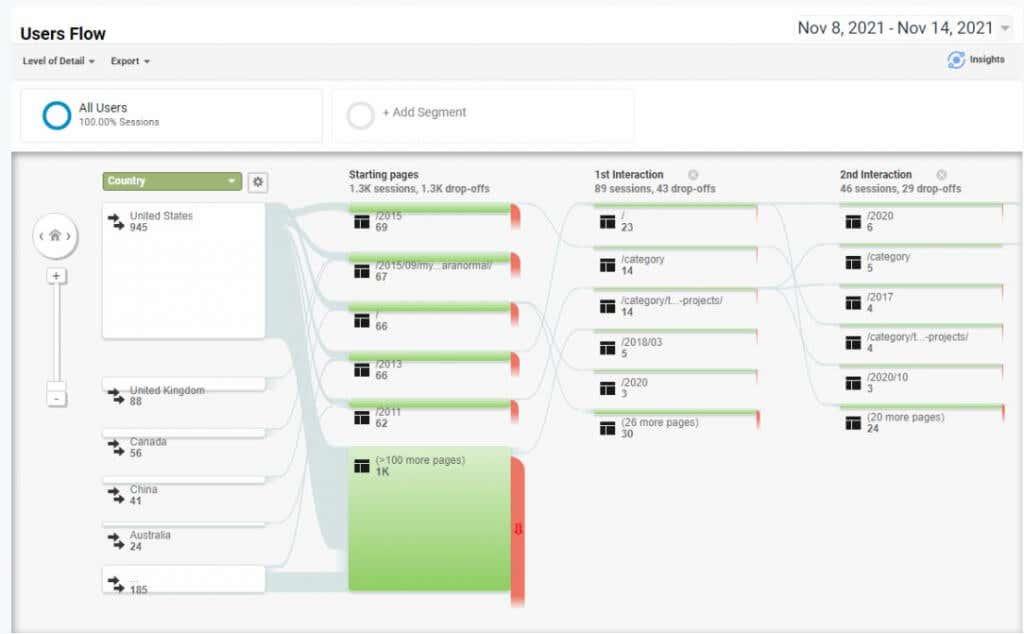
Varat arī skatīt šo vizuālo attēlu, atlasot citas demogrāfiskās opcijas, piemēram, pārlūkprogrammu, valodu un citas.
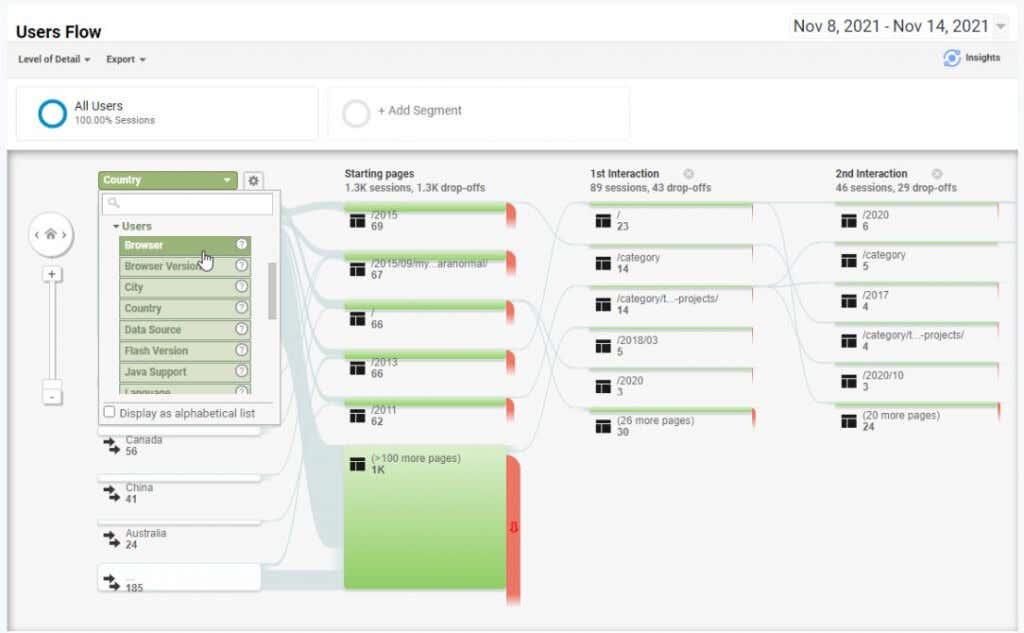
Izvēlnē Mērķauditorija atlasiet Kopsavilkums un pēc tam augšpusē atlasiet Pievienot segmentu , lai iekļautu visus papildu demogrāfiskos datus, ar kuriem vēlaties veikt salīdzināšanu.
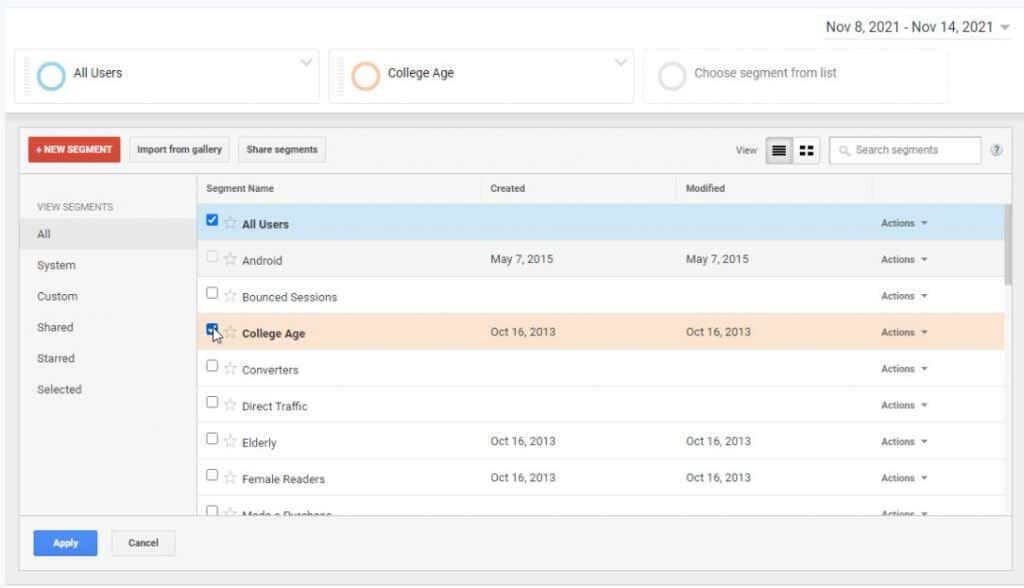
Piemēram, iespējams, vēlēsities skatīt koledžas vecuma apmeklētāju proporciju salīdzinājumā ar kopējo apmeklētāju skaitu. Ja iespējosit koledžas vecumu kā jaunu segmentu, lapas augšdaļā redzamajā attēlā tiks parādīta otrā rindiņa, lai jūs varētu redzēt šo salīdzinājumu.
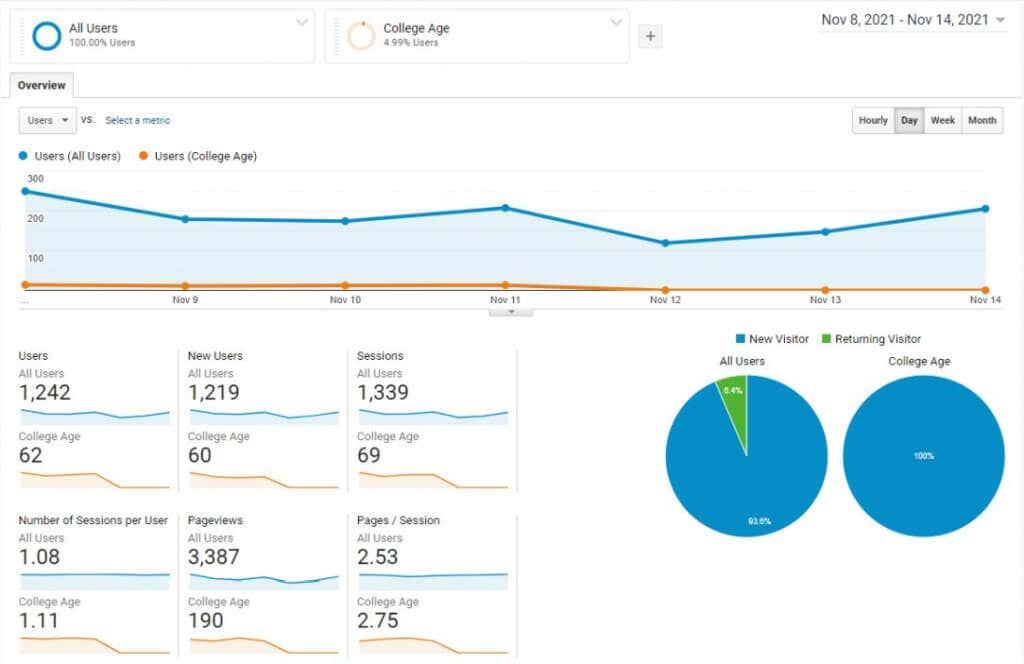
Šim skatam varat pievienot papildu segmentus, lai salīdzinātu arī papildu demogrāfiskās populācijas savā auditorijā.
Google Analytics lietotāju izpēte
Kā redzat, Google Analytics ir ļoti spēcīgs rīks, lai veiktu lietotāju izpēti par jūsu vietnes apmeklētājiem. Šāda veida ieskats var palīdzēt pielāgot saturu un pat vietnes dizainu tā, lai tas būtu interesants daudz lielākai auditorijai. Tas var arī palīdzēt nodrošināt, lai jūsu vietne izskatītos un justos ideāli lielākajai daļai apmeklētāju, kuri jūsu vietni apmeklē visbiežāk.